制作U盘启动盘教程
- 时间:2015年07月19日 11:31:18 来源:魔法猪系统重装大师官网 人气:5697
制作U盘启动盘前期准备:
U盘一个(4G或者以上)
电脑一台
装机吧u盘启动盘制作工具(或者大白菜、U大师等都可以,这里以装机吧为例子个人喜欢)
U盘启动盘制作步骤:
1.下载“装机吧u盘启动盘制作工具”; (最新版下载地址:http://www.kkzj.com/)
2.把“装机吧u盘启动盘制作工具”安装在电脑上

3.运行“装机吧u盘工具”; (运行前请将u盘插入电脑USB接口中)
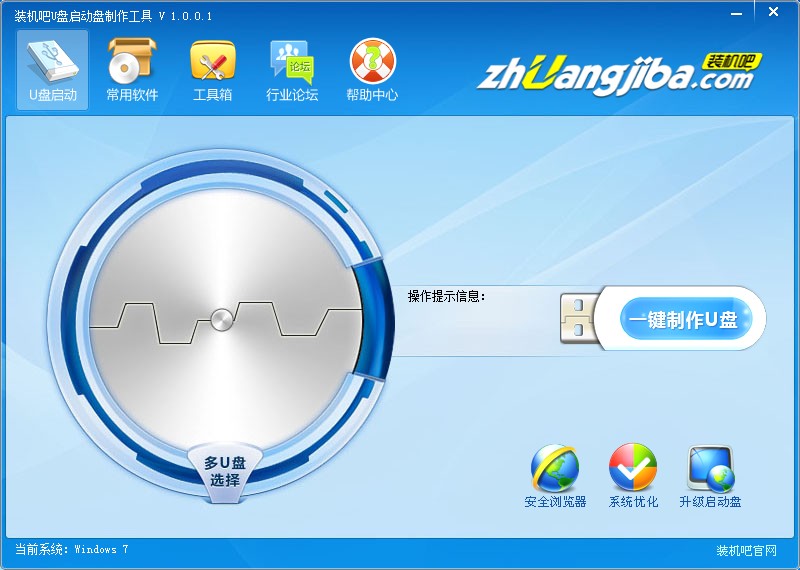
4.插入u盘(温馨提示:请把u盘内的数据备份好,制作过程会格式化u盘!!!)
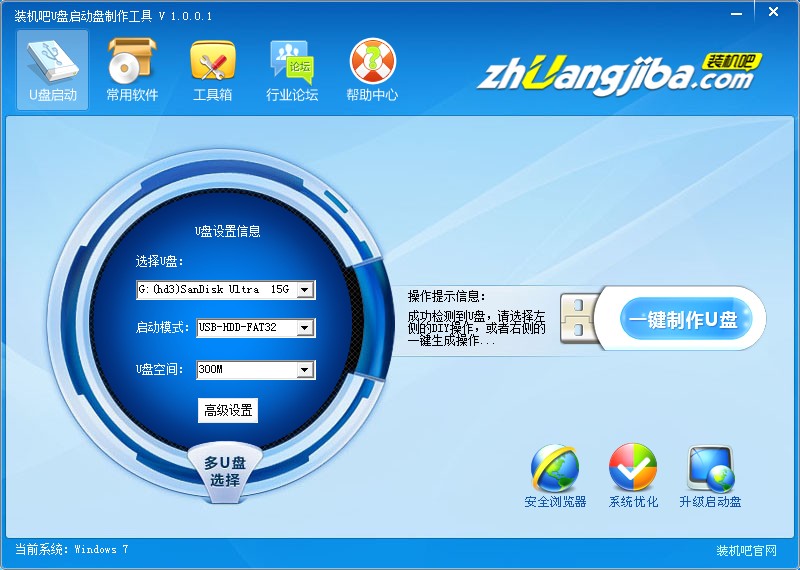
插入U盘后,工具会自动识别!
5.选择U盘和制作模式;(插入多个U盘时需要选择U盘,制作模式一般以默认即可)
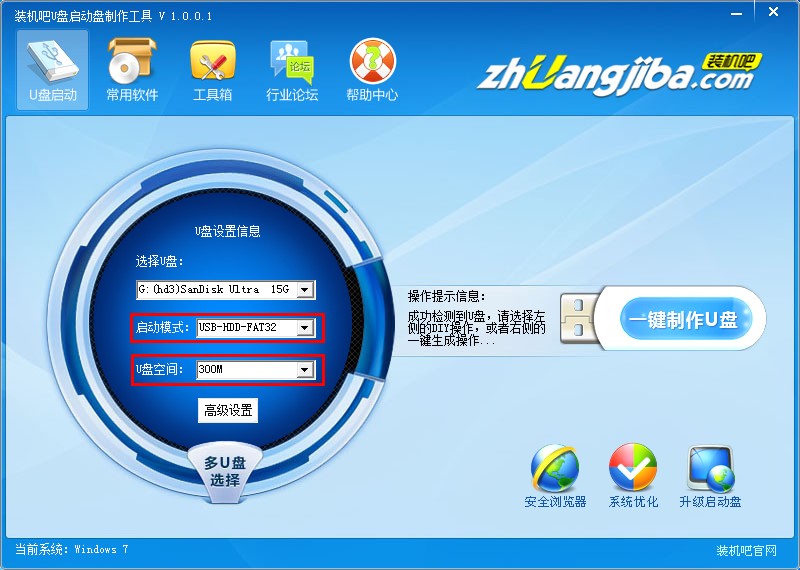
6. 点击“一键制作u盘”;

7.制作中,进度条完成即制作完成!
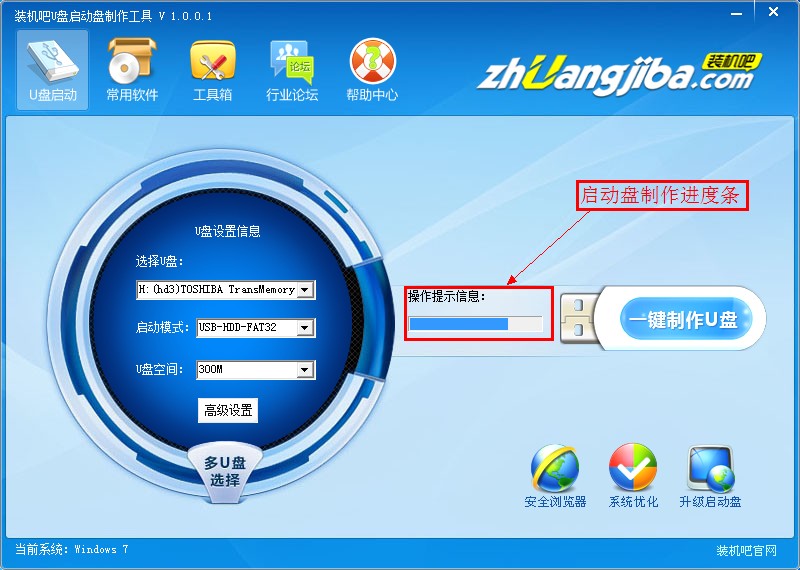
8.最后,可确定选择模拟启动一下!
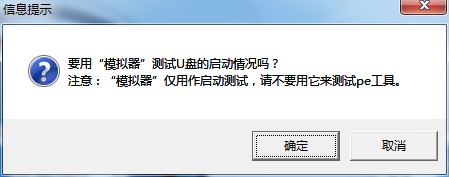
注:由于u盘系统文件为隐藏文件,所以制作完成后电脑显示u盘的容量会少330M左右,这属于正常情况!这样即可成功制作一个U盘启动盘!用U盘重装系统就是那么简单
猜你喜欢:怎么用u盘重装系统









